
Creative Cloud adalah semua yang Anda butuhkan untuk menghidupkan imajinasi Anda. Gunakan semua aplikasi Adobe dan gabungkan untuk hasil yang luar biasa. Menggunakan Creative Cloud Anda dapat membuat, mengedit, dan merender dalam berbagai format:
- Foto
- Video
- Lagu
- Model & infografis 3D
- Banyak karya seni lainnya
Dapatkan semua aplikasi dengan harga khusus!
Aplikasi Adobe, seperti aplikasi Windows lainnya, diinstal pada direktori root secara default. Hal ini memungkinkan pengembang untuk memiliki semua file yang terkait dengan instalasi di tempat yang aman yang jarang diakses oleh pengguna. Namun, bagaimana jika Anda ingin mengubah direktori instalasi adobe?
Tidak seperti perangkat lunak Windows lainnya yang memungkinkan Anda memilih direktori penginstalan selama penginstalan, aplikasi Adobe Creative Cloud tidak menawarkan opsi ini. Tetapi Anda masih dapat menginstal aplikasi Adobe individual seperti Photoshop dan Premier di lokasi pilihan Anda.
Pada artikel ini, kami akan menunjukkan kepada Anda bagaimana mengubah direktori instalasi Adobe untuk instalasi yang lebih baru maupun yang sudah ada.
Bagaimana cara mengubah tempat pemasangan Adobe?
1. Ubah dari antarmuka Adobe Creative Cloud
- Jika Anda ingin mengubah direktori instalasi untuk aplikasi Adobe, Anda dapat melakukannya dari antarmuka Creative Cloud.
- Luncurkan Creative Cloud jika belum terbuka.
- Pastikan Anda masuk dengan akun Adobe Anda.
- Klik pada tiga titik (pojok kanan atas) dan pilih Preferensi.
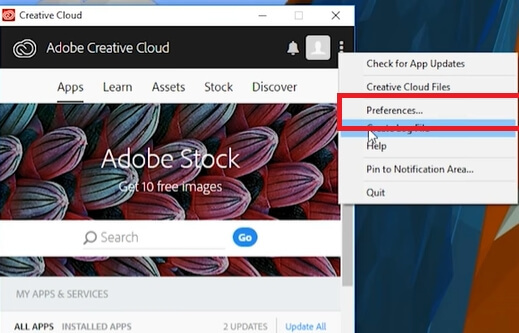
- Dibawah "Lokasi Instalasi” klik default menu drop down.
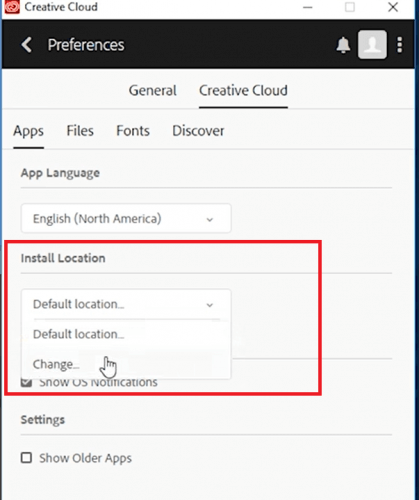
- Pilih Perubahan.
- Sekarang arahkan ke direktori tempat Anda ingin menginstal aplikasi Adobe.
- Klik Pilih folder. Tunggu Creative Cloud untuk menyegarkan aplikasi.
Creative Cloud akan secara otomatis menginstal semua instalasi baru file Adobe di direktori yang baru dipilih. Jika Anda sudah menginstal aplikasi, Anda perlu menghapus dan menginstal ulang aplikasi Adobe satu per satu untuk memindahkannya ke direktori baru.
Penginstal Adobe Creative Cloud gagal diinisialisasi? Ikuti langkah-langkah sederhana dari panduan ini dan perbaiki masalah dalam waktu singkat.
2. Gunakan Robocopy untuk memindahkan file yang diinstal
Catatan: Sebelum mencoba langkah ini, buat titik Pemulihan Sistem. Ini akan memungkinkan Anda untuk membatalkan perubahan apa pun jika terjadi kesalahan.
- Jika Anda tidak ingin menginstal ulang aplikasi Adobe hanya untuk mengubah direktori instalasi, Anda dapat menggunakan Robocopy untuk memindahkan file yang ada. Ini membutuhkan bekerja dengan command prompt.
- Tipe cmd di bilah pencarian.
- Klik kanan pada Prompt Perintah dan pilih Jalankan sebagai administrator.
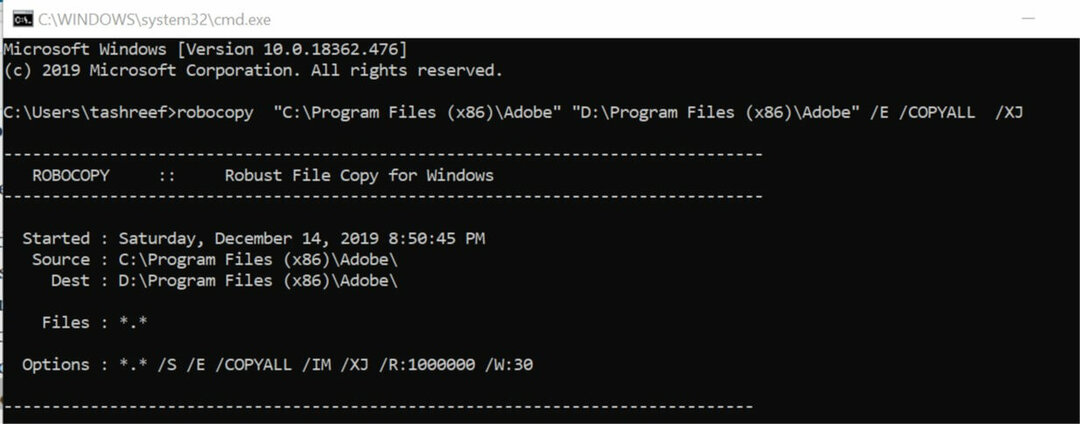
- Pada command prompt ketik perintah berikut dan tekan enter:
robocopy "C: Program Files (x86)Adobe" "D: Program Files (x86)Adobe" /E /COPYALL /XJ - Pada perintah di atas pastikan Anda mengubah direktori tujuan sesuai kebutuhan Anda.
- Sekarang Anda perlu menghapus direktori instalasi Adobe dari C: mendorong. Ketik perintah berikut: rmdir “C: Program Files (x86)Adobe” /S /Q
- Selanjutnya, Anda perlu membuat tautan simbolis yang memungkinkan Adobe menemukan file yang diperlukan dari direktori yang baru dibuat untuk menjalankan aplikasi. Masukkan perintah berikut:
mklink /d “C: Program Files (x86)Adobe" "D: File Program (x86) Adobe" - Jika semuanya berjalan dengan benar, Anda akan melihat pesan "Symbolic made" di layar.
- Itu dia. Sekarang semua file aplikasi Adobe Anda berada di direktori baru sehingga menawarkan lebih banyak ruang pada partisi instalasi Windows default Anda.
- Namun, Anda perlu mengulangi langkah-langkah tersebut lagi setelah menginstal pembaruan Adobe di masa mendatang.
Jika Anda mengalami kesulitan mengakses Command Prompt sebagai admin, maka Anda sebaiknya melihat lebih dekat pada panduan ini.
Kesimpulan
Adobe secara default tidak menawarkan opsi penginstalan khusus kepada pengguna, sehingga mempersulit Anda untuk menginstal file pada partisi sekunder atau perangkat keras. Dengan mengikuti langkah-langkah dalam artikel ini, Anda dapat mengatasi batasan dan mengubah direktori instalasi Adobe dengan mudah.
Untuk pertanyaan atau saran lebih lanjut, silakan hubungi bagian komentar di bawah.
CERITA TERKAIT YANG MUNGKIN ANDA SUKA:
- Bagaimana cara memperbaiki kesalahan pengunduhan Adobe Creative Cloud
- Nonaktifkan sinkronisasi file untuk Adobe Creative Cloud
- Berikut cara memperbaiki Adobe Premiere Pro tidak dapat menemukan pesan

![9 penawaran perangkat lunak terbaik untuk mendapatkan musim ini [Panduan 2021]](/f/752653c465625cec6f86b1d447bbc062.jpg?width=300&height=460)
